Power On Self Test
Power On Self Test (zkráceně POST) je diagnostický program, který kontroluje hardware v zařízení a zároveň i jeho činnost. Spouští se automaticky po startu přístroje (počítač, router nebo i tiskárna). Termín POST se však stal populárním až v souvislosti se šířením osobního počítače.
Jeho průběh začíná obvykle inicializací a konfigurací procesoru a následným spuštěním série testů ke zjištění, zda počítačový hardware pracuje správně. Případné chyby zjištěné v průběhu testu jsou uloženy nebo oznámeny prostřednictvím vizuálních (blikání LED nebo zobrazením textu na displeji) nebo zvukových prostředků (série pípnutí – tzv. beep kód). Po dokončení je řízení předáno bootovací sekvenci volající ovládací software, nebo zavaděč operačního systému.
POST se vyvinul z přímočarého jednoduchého procesu na poměrně složitý a spletitý. Je to dáno obrovským množstvím hardwaru a dalších standardů, který musí podporovat. Průměrný uživatel má tak povědomí o průběhu POSTu na osobních počítačích buď pouze prostřednictvím jednoduchých zpráv zobrazených v textovém režimu ihned po startu počítače, nebo je skryt za grafickým logem výrobce základní desky (je tu však možnost v Setupu BIOSu přepnout do textového režimu).
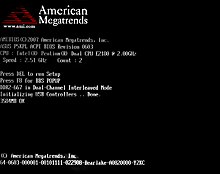

Hlášení chyb editovat
Původní IBM BIOS hlásil chyby zjištěné během provádění POST tak, že odeslal číslo na výstupní pevnou adresu I/O portu 80. V pozdějších letech používali prodejci BIOSu posloupnosti pípání z připojeného reproduktoru známé jako beep kódy. Někteří výrobci vyvinuli vlastní varianty nebo vylepšení, jakým je např. D MSI-Bracket.
Prostřednictvím logického analyzátoru nebo specializované POST karty (na obrázku) zobrazující hodnoty na výstupní port 80 na malém displeji, může servisní technik určit původ problému. Tato činnost však není jednoduchá, neboť dnes existuje nepřeberné množství základních desek a jejich BIOSů a tedy i hodnoty těchto kódu signalizujících odlišný problém. K jeho určení je tak zapotřebí vlastnit servisní manuál. POST karty jsou k dostání i v prodejnách, jejich cena se však pohybuje v rozmezí 500 - 1500 Kč (v roce 2010) podle výbavy.
POST na platformě PC editovat
U osobního počítače je dnes POST nejčastěji řízen BIOSem. Skutečné testy a jejich posloupnost jsou závislé na spoustě faktorů, zejména informacemi uloženými v paměti BIOSu. Obvykle jsou však prováděny v následujícím pořadí.
Po stisku tlačítka napájení editovat
Stisknutím tlačítka napájení odešle PSU (Power Supply Unit – centrální jednotka napájení) signál základní desce skládající se z jedniček. Ta mu ho zase odešle zpět a po jeho obdržení PSU, začne okamžitě procházet elektrický proud celým systémem. Čítač/časovač (konkrétně se většinou jedná o obvod Intel 8284) začne posílat procesoru resetovací příkaz (tím je zajištěno resetování nebo i vypnutí počítače v případě přetížení, kolísavého napětí nebo přehřátí zdroje). Po skončení všech interních testů, kdy je proud dodáván všemi součástmi a je stabilizováno vstupní napětí (tj. zjištěny standardní hodnoty napětí v toleranci ±20%), začne odesílat zdroj přes port P8 pin 1 čítači na základní desce +5V signál nazývaný POWER GOOD (někde POWER_OK či POK) s přípustnou tolerancí od +2,4V do +6,0V (patrně logika TTL). Doba mezi vlastním zapnutím počítače a prvním odesláním POWER_GOOD je většinou v rozmezí od 0,1 do 0,5 sekundy.
Základní testy editovat
Na začátku rutiny BIOS zkontroluje sám sebe pomocí kontrolního součtu. Následně se spustí kontrola dat uložených na CMOS paměti (později EEPROM, u nejnovějších FLASH), přičemž na ní proběhne zároveň test zápisu/čtení. Jedná se o malou oblast paměti (64-256 bajtů), napájenou z malé baterky umístěné na základní desce. Obsahuje základní konfiguraci počítače nastavené pomocí Setupu BIOSu, jako např. informace o paměťových médiích, pořadí bootování, datum a čas a jiné. Nahrazuje konfigurační přepínače u starších modelů PC. Jelikož je spolu s obvodem reálných hodin zálohovaná z baterie (nebo u novějších základních desek vysokokapacitním elektrolytickým kondenzátorem), není závislá na napájení počítače. Je dostupná pomocí svého řadiče jako dvojice portů s adresami 70h (zde se zapisuje adresa) a 71h (odtud se čtou nebo zapisují data). Pokud se tedy provádí zápis nebo čtení musí se nejprve poslat adresa paměťové buňky na port 70h a pak se zapíšou nebo čtou data na portu 71h. Kontrola probíhá pomocí kontrolního součtu a to tak, že se jednoduše sečtou všechny požadované hodnoty bajtů na adresách, uloží se jejich nejspodnější dva bajty a ověří se součtem již uloženým a to z adresy 2Eh a 2Fh. Do procesu se zahrnují adresy 10h až 2Dh (prvních 16 bajtů slouží pro hodiny). Bližší informace o rozmístění dat v této paměti naleznete v článku BIOS.
První fáze POST testu editovat
Nyní proběhne kontrola technických prostředků počítače, informace o jejich konfiguraci jsou zjišťovány z propojek na základní desce počítače nebo z paměti CMOS. Nastavení jsou postupně konfrontována se skutečností. Tomuto procesoru se obecně říká POST. Výsledky testů se zapisují na porty 060H a na I/O port 080H (zde se ohlásí akusticky). Hodnoty jsou v rozmezí od 00h (stejné chyby při spuštění prvního BIOS příkazu k CPU) do FFh (POST dokončen, tento kód se odešle na 80h).
Základní inicializace editovat
Nastane vnitřní příprava procesoru a inicializace základních zařízení. Prvních 16 záznamů v tabulce vektorů přerušení se naplní ukazateli na přerušovací rutiny služeb (ISRs) se sídlem v BIOS ROM. Proběhne test přechodu do chráněného režimu a zpět. Maskovatelná přerušení jsou od teď zapnuta, aby bylo možné zachytávat a zpracovat přerušení dalších zařízení, neboť se budou zpracovávat BIOSy jiných zařízení.
Provede se tedy test systémového řadiče, řadiče paměti a řadiče I/O obvodů, obvodu přímého přístupu do paměti (DMA), časovači systému a programovatelného periferního rozhraní a nakonec ověření prvních 64 kB paměti (tu pak BIOS používá jako pracovní oblast). Případné chyby jsou interpretovány pomocí zvukových signálů ze speakru počítače, známé jako beep kódy. Pořadí kontrol zařízení se může mezi výrobci lišit. Všechny vstupně/výstupní sběrnice a řadiče musí být funkční. Dále proběhne vyhledání a přečtení konfiguračních informací uložených v CMOS. Nejdůležitější informací v CMOS, je z hlediska bootovacího procesu pořadí zařízení, která budou zkoušena pro zavedení operačního systému (FDD, CD-ROM, HDD, apod.). Nepovinně (záleží opět na konfiguraci) uloží (do oblasti RAM) BIOS některé rutiny, takže jsou pak rychlejší. Tato operace se nazývá jako shadow RAM. OS/2 a Windows však tyto rutiny nevyužívají, takže v těchto případech není důvod stínování zapínat. Použité místo v RAM je však někdy využíváno zařízeními IDE, což může způsobit problémy.
Vyhledávání rozšiřujících modulů editovat
Přestože jsou základní technické prostředky počítače již inicializovány, nemusí být všechna zařízení připravena k použití operačním systémem. Obsluhu těchto zařízení provádí malé podprogramy - tzv. rozšiřovacích moduly BIOSu. V podstatě se jedná o jakýsi miniaturní firmware. V rezervované paměti počítače je vyhrazen adresový prostor C0000h až DFFFFh, kde mohou být rozšiřovací moduly BIOS umístěny. Protože počítač o připojených zařízení nic netuší, začne prohledávat tento rozsah paměti. Toto prohledávání probíhá tak, že je na začátku každého bloku paměti o velikosti 2 kB očekáván identifikační kód rozšiřovacího modulu, jehož přibližná kostra je popsána v tabulce:
| offset | obsah |
|---|---|
| 0 | 55h – Identifikace hlavičky |
| 1 | AAh – Identifikace hlavičky |
| 2 | Délka ROM v 512B blocích |
| 3 | Délka ROM v 512B blocích |
| … | … |
| n | Dvojkový doplněk ke kontrolnímu součtu |
První dva bajty musí nutně být 55h a AAh, neboť se podle nich poznává přítomnost ROM. Další bajt je délka ROM v 512B blocích, například ROM s délkou 16kB bude mít zde číslo 32 (20h). Za tímto bajtem musí následovat spustitelný kód, který inicializuje příslušné vnějšího zařízení a případně upraví potřebné přerušovací vektory v tabulce vektorů přerušení. Nakonec je vráceno řízení POSTu na systémové desce prostřednictvím instrukce RETF (nesmí být použita jiná), který pokračuje v prohledávání zbylého prostoru.
Celý obsah ROM (vč. hlavičky) je zajištěn kontrolním součtem, který je dán součtem všech bajtů obsažených v ROM modulo 256 (100h). Takto spočtený kontrolní součet musí mít nulovou hodnotu. Rozsah bajtů, který bude do součtu zahrnut, je dán právě bajtem udávajícím délku modulu. Bajty, které nejsou využívány do nejbližší adresy dělitelné 2024, jsou nastaveny na nulu, aby neovlivňovaly výsledný výpočet.
Vlastní prohledávání oblasti rozšiřujících modulů lze rozdělit do dvou fází:
1. Nejprve se prohledává adresový prostor video ROM - C000:0000h až C780:0000h, kde mohou být uloženy rutiny grafických karet a to jak zapojených do slotů, tak i integrovaných (= inicializace videokarty). Pokud nějakou rutinu najde, je testována, jak už byl zmíněno, pomocí kontrolního součtu. Pokud kontrola proběhne v pořádku, je rutina vykonána, video ROM se inicializuje a zobrazí se kurzor nebo u novějších zařízení informace o kartě, případně grafická obrazovka výrobce zařízení (To je důvod, proč na moderních PC obvykle vidět něco na obrazovce o grafické kartě, než se zobrazí zprávy ze samotného systému BIOS). Chyby kontrolního testu jsou generovány zprávou
C000 ROM Error
kde C000 označuje špatný adresový segment. Nenajde-li se žádná taková rutina, použije se základní video ROM driver a v případě úspěchu se zobrazí kurzor. Nyní se inicializuje video adaptér, testuje video karta a videopaměť a zobrazí se konfigurační informace nebo chyby nebo jen kurzor.
2. ROM BIOS dále skenuje adresy C800:0000h až DF80:0000h po 2 kB blocích a hledá jiná zařízení ROM ostatních adaptérů. Proces testování probíhá stejným způsobem s tím, že chyba je generována ve tvaru
XXXX ROM Error
kde XXX označuje segment chybového modulu. Tyto rutiny mohou měnit zároveň stávající ROM BIOS rutiny či vytvářet nové. Obyčejně se na adrese C8000h nachází např. IDE/ATA řadič. Následující tabulka ukazuje přehled obsahu paměti na AT/XT počítačích:
| adresa | význam |
|---|---|
| 0000:0000 | Tabulka vektorů přerušení složená z 256 čtyřbajtových adres. |
| 0040:0000 | Proměnné ROM-BIOSu. |
| 0050:0000 | Proměnné DOSu. |
| a000:0000 | Paměť EGA (Enhanced Graphics Adapter) v některých režimech. |
| b000:0000 | Videopaměť adaptéru MDA (a karet Hercules). |
| b800:0000 | Videopaměť adaptéru CGA. |
| c800:0000 až e000:0000 | Kod externí ROM. BIOS tuto oblast prohlíží po 2K blocích a hledá kód, který lze spustit. Takové ROMy obyčejně instalují ovladače zařízení (např. harddisk nebo EGA-BIOS). |
| e000:0000 az e000:ffff | Další rozšiřující ROM moduly na základní desce. |
| f600:0000 | ROM-rezidentní interpreter BASICu (jenom u orig. IBM) |
| fe00:0000 | ROM-BIOS: POST a kód studeného startu, obsluhy přerušení atd. |
| f000:fff0 | Instrukce JMP na první instrukci, provede se po zapnuti/resetu. |
| f000:fff5 | Datum verze BIOSu (v ASCII). |
| f000:fffe | Identifikační kód IBM PC. |
Ukončovací rutiny editovat
Poté BIOS zjistí původce resetu otestováním kódu. Ten je uložen na adrese FHh v CMOS a může nabývat následujících hodnot:
| hodnota | význam |
|---|---|
| 0 | Start pomocí CTRL+ALT+DELETE (tzv. teplý start) |
| 1 | Start při konfiguraci paměti |
| 2 | Start po testu paměti |
| 3 | Start po chybě paměti |
| 4 | Start před zavedením systému |
| 5 | Start při vygenerovaném skoku 0476 |
| 6-8 | Po návratu z chráněného režimu |
| 9 | Při přesunu paměti v chráněném režimu |
| 10 | Při skoku JMP FAR na adresu 0467 |
Poté zkontroluje hodnotu na adrese 0000:0472h, na základě které určí, jak bude probíhat druhá fáze POSTu. Byl-li RESET vyvolán pomocí kombinace kláves CTRL+ALT+DELETE, je hodnota této adresy 1234h (ve formátu little endian, kde nejméně významný bajt přichází jako první, bude v paměti jako 3412h) a provede se tedy tzv. teplý start, jinak je hodnota náhodná a provede se tzv. studený start. Při studeném startu provede ROM BIOS úplnou verzi POST, jinak vynechá test paměti a některé další inicializační rutiny.
Od této chvíle se informace zobrazují na obrazovce. Chybové zprávy se interpretují dvojím způsobem. Buď se zobrazí na obrazovce, nebo v případě kritických chyb, kdy takto učinit nelze, pípáním speakeru. Nebyl vytvořen žádný standard zvukových signálů a tak každá firma má ve svém zařízení určité odchylky. Chybové zprávy generované pomocí zvukového zařízení jsou většinou fatální a neumožňují pokračovat dále v procesu (např. chyba v procesoru). Úspěšné provedení je signalizováno jedním krátkým pípnutím. Chyby, které se během POST testu vyskytnout, mohou být klasifikovány jako kritické nebo nepodstatné. Nepodstatné chyby většinou zobrazí chybovou zprávu a povolí systému pokračovat v bootovacím procesu. Kritické chyby naopak ukončí bootovací proces počítače a jsou nejčastěji signalizovány pípáním beep kódů a následným studeným restartem. Seznam těchto kódu je k dispozici v článku beep kódy.
Druhá fáze POST testu editovat
Zobrazení údajů editovat
Nyní se identifikuje BIOS a zobrazí se spouštěcí obrazovka s následujícími údaji:
- Výrobce a číslo verze.
- Datum uvedení BIOSu. Toto se může hodit při diagnostikování problémů, neboť některé výrobní kousky určitých dat mají známé vady.
- Informace o stisku klávesy pro vstup do Setupu BIOSu (obvykle klávesa
Del,F2,F10případně i jiné kombinace kláves, např.:Ctrl+Alt+S,Ctrl+Alt+Esc,Ctrl+Alt+Ins). - Znak BIOS společnosti, nebo v některých případech výrobce PC nebo základní desky.
- Logo Energy Star. Zobrazí se v případě, že BIOS tuto normu podporuje. V dnešní době již takřka vždy.
- Sériové číslo BIOSu umístěné obvykle ve spodní části obrazovky. BIOSy jsou totiž vysoce přizpůsobeny na konkrétní desku, toto pořadové číslo lze tedy použít v mnoha případech k určení konkrétní desky a verze systému BIOSu. Způsob podání informací má každý výrobce svůj:
- AWARD – všechny znaky krom čtyř posledních udávají kód použitého čipsetu, předposlední dva znaky udávají výrobce základní desky a poslední dva výrobce BIOSu. Kódy je třeba rozluštit, aby z nich něco použitelného vzešlo a to např. z http://www.wimsbios.com/numbers.shtml.
- AMI - Základní deska výrobce je zakódována v posledním čtyřčíslí třetí skupiny čísel, počítáno zleva doprava. Kódy je třeba rozluštit např. z http://www.wimsbios.com/aminumbers.jsp.
Poté se zkontroluje, zda zařízení uvedená v paměti existují a fungují správně, a blíže je identifikuje. Případné chyby se odesílají na port 80h. Některá další PC jiných výrobců posílají tyto kódy do jiných portů. Compaq posílá na port 84h, IBM PS/2 model 25 a 30 posílá na port 90h, model 20-286 pošle na port 190h. Některé stroje s EISA Award BIOS posílají na port 300h a systém s architekturou MCA na port 680h. Některé staré AT&T, Olivetti, NCR a dalších AT Klony mohou posílat na port tiskárny na 3BCh, 278h a 378h [1]. Přehled IBM chybových kódů uvádí následující tabulka:
| kód | význam |
|---|---|
| 100 to 199 | Systémové součásti |
| 200 až 299 | Paměť |
| 300 až 399 | Klávesnice |
| 400 až 499 | Monochromatický displej |
| 500 až 599 | Barevný/grafický displej |
| 600 až 699 | Floppy jednotka nebo adaptér |
| 700 až 799 | Koprocesor |
| 900 až 999 | Paralelní port pro tiskárnu |
| 1000 až 1099 | Jiný zařízení tiskárny |
| 1100 až 1299 | Asynchronní komunikační zařízení, adaptér nebo port |
| 1300 až 1399 | Game port |
| 1400 až 1499 | Barevná/grafická tiskárna |
| 1500 až 1599 | Synchronní komunikační zařízení, adaptér nebo port |
| 1700 až 1799 | Jednotka HDD a/nebo adaptér |
| 1800 až 1899 | Rozšiřující jednotka (XT) |
| 2000 až 2199 | Bisynchronní komunikační adaptér |
| 2400 až 2599 | EGA video systém (MCA) |
| 3000 až 3199 | adaptér LAN |
| 4800 až 4999 | Interní modem |
| 7000 až 7099 | Čipy Phoenix BIOS |
| 7300 až 7399 | 3.5 palcová disková jednotka |
| 8900 až 8999 | MIDI adaptéry |
| 11200 až 11299 | SCSI adaptéry |
| 21000 až 21099 | SCSI pevný disk nebo řadič |
| 21500 až 21599 | SCSI CD-ROM |
Kontrola důležitých zařízení editovat
Test tedy začne procesorem. Po něm proběhne kontrola konvenční a případně i rozšířené paměti RAM. V případě, že uložená informace uvádí větší hodnotu paměti než jaká je skutečně instalována, zastaví se inicializace počítače a uživatel musí zajistit správné nastavení jumperů na základní desce nebo údajů v paměti CMOS. Byly-li nalezeny během kontroly RAM chybné buňky, je třeba zajistit výměnu příslušných paměťových čipů. Tento test proběhne pouze za předpokladu, že byl počítač zapnut (tj. proveden studený start). Průběh se zobrazuje na obrazovce, stejně jako případné chyby.
Nastaví se zařízení jako sériové a paralelní porty a přiřadí se jim přerušovací vektory. Průběh identifikace zařízení je zobrazen na obrazovce. Proběhne inicializace řídicího obvodu klávesnice, zjišťování zařízení disků apod. Informace o standardních připojených zařízeních je uložena v oblasti proměnných modulu BIOS na adrese 410h. Tato akce bývá na starších deskách před vlastní inicializací PnP, u novějších je tomu naopak.
Vyhledání a konfigurace Plug & Play zařízení editovat
Pokud BIOS podporuje standard Plug and play (PnP), zdetekuje a nakonfiguruje zařízení PnP a pro každý z nich zobrazí na obrazovce informace. BIOS nejdříve zařazuje z tabulky ESCD (ukládá informace o zařízeních Plug and Play) statická zařízení, tj. s pevnými adresami, IRQ a DMA, pak teprve začne vyhledávat dynamická zařízení. Jejich parametry dočasně uloží opět do ESCD. BIOS nemusí být zdařilý v konfiguraci PnP, může požádat o pomoc uživatele dotazy, jinak zařízení nenakonfiguruje. Detekce obvykle probíhá v následujících krocích:
- Vytvoří se zdrojové tabulky IRQ, DMA kanálů a I/O adres, s výjimkou těch, které jsou vyhrazeny pro systémová zařízení.
- Hledá se a identifikuje non-PnP a PnP zařízení na sběrnicích ISA a PCI.
- Načte se poslední známá konfigurace systému z ESCD.
- Porovná se stávající konfigurace s poslední známou. Pokud je beze změn, pokračuje se přímo k bootování. Je-li nová, začne systém rekonfigurovat. Ze zdrojové tabulky se vyloučí všechny zdroje, které nejsou využívány PnP zařízeními.
- Zkontroluje se nastavení BIOSu, zda byly nějaké další systémové prostředky vyhrazeny pro použití non-PnP zařízeními a odstraní se některé z těchto zdrojů z tabulky.
- Přiřadí se zdroje PnP karet zbývajících zdrojů do zdrojové tabulky.
Zobrazení souhrnných údajů editovat
BIOS zobrazí souhrnné informace o konfiguraci svého systému, které mohou být užitečné při diagnostikování problémů v nastaveních provedených v Setupu. Aby bylo možné vůbec stihnout jejich přečtení, může se stisknout klávesa Pause/Break, která pozastaví provádění programu. Druh zobrazených informací se liší verze od verze, obvykle však nalezneme následující:
- Typ procesoru (CPU): Obvykle se jedná o obecnou rodinu procesorů, jako je "Pentium", "Pentium Pro" aj. Novější BIOSy rozpoznají přímo procesory Intel-kompatibilní.
- Koprocesor: Toto mělo význam v době, kdy byly koprocesory připojovány dodatečně k procesoru. Jedná se o zařízení, které rozšiřovalo instrukční možnosti procesoru a to zejména v oblasti počítání čísel s plovoucí desetinnou čárkou (tzv. FPU – Float Point Unit). Od dob Pentií je FPU běžnou součástí procesoru. Proto se většinou zobrazí hláška „Integrated“, v opačném případě „Installed“.
- Hodinová rychlost procesoru v MHz.
- Velikost základní (konvenční) paměti, bude téměř vždy 640 kB (pokud není méně).
- Velikost rozšířené (extended) paměti, ochuzená o konvenční paměť a horní oblast paměti (UMA), jež je vyhrazena pro ROM BIOS a ostatní hardware.
- Velikost vyrovnávací (cache) paměti.
- Typ paměti a konfigurace. Většina novějších systémů bude zobrazovat, kolik bylo v bankách nalezeno pamětí a které výrobní technologie bylo u nich použito, případně i kapacita.
- Typ displeje (běžně VGA/EGA atp.). Vzhledem k tomu, že takto značeny jsou dnes již všechny grafické adaptéry, vyvstává otázka, proč se tato informace ještě zobrazuje.
- Velikost a kapacitu první zjištěné disketové mechaniky (obvykle A:).
- Velikost a kapacitu druhé zjištěné disketové mechaniky (obvykle B:).
- Záznam pro každý ze čtyř zařízení na IDE systému: primární master a slave a sekundární master a slave. Starší systémy podporovaly připojení pouze dvou zařízení a zobrazovaly je jako „Drive C“ a „Drive D“, což je zavádějící, neboť jedno zařízení mohlo obsahovat více jednotek. Záznam se skládá z kapacity zařízení, přístupový mód (PIO módy, zdali je pomocí LBA či ne, atp.) a výrobce mechaniky nebo jeho označení. Novější BIOSy dokážou přímo rozeznat i CD-ROM mechaniku.
- V/V adresy sériových nebo COM portů. Obyčejně jsou dvě (3F8h a 2F8h), může jich být však i více.
- V/V adresy paralelních nebo LPT portů. Tyto adresy jsou variabilní, obyčejně však 378h, 278h nebo i 3BCh.
Nyní se načte a zobrazí popisy Plug and Play zařízení a jejich přerušení. Aktualizuje se ESCD oblast do nového systému. Většina BIOSů vytiskne zprávu "Updating ESCD ... Successful." Tím POST končí a řízení je předáno BIOSu pro zavedení operačního systému. Více viz v článku o bootování.
POST na platformě Macintosh editovat
Firma Apple není příliš sdílná, co se týče technických principů, takže přesné kroky nejsou známy. Rutina POST však není uložena na čipu BIOSu, ale na čipu zvaném BootROM. BIOS vzhledem ke své zastaralé koncepci není u macintoshů používán, namísto něj bylo nasazeno OpenFirmware resp. UEFI. Po zapnutí počítače se tato BootROM aktivuje a spustí se rutina POST, která provádí určitě alespoň inicializaci základního hardwaru (procesor, čipset, sběrnice ...) a kontroluje velikost dostupné RAM a ověří ji [2]. Chybové stavy jsou signalizovány pomocí vlastních beep kódů, které se v průběhu vývoje Maců několikrát měnily (Old World Mac používaly zvuky, New World Mac pípání). Po úspěšném ukončení POSTu, tento zavolá na:
- strojích s architekturou PowerPC - OpenFirmware, který zinicializuje zbytek zařízení a zavolá operační systém.
- strojích s architekturou Intel - EFI, který má podobný úkol jako OpenFirmware.
Více viz v článku o bootování. V případě studeného startu je POST vynechán.
POST na platformě Amiga editovat
Historická linie počítačů Amiga (od A1000 do 4000) předložila zajímavou POST sekvenci, které vyzve uživatele se sekvencí blikání obrazovky různých barev, indikující úspěšnost různých hardwarové POST testy. Systém Amiga provádí následující testy po zapnutí:
- Krok 1 - Stabilizace napájení vnitřního obvodů hardware.
- Krok 2 - Je-li nalezena diagnostická karta, provede se skok do kódu její ROM.
- Krok 3 - Vypnou se a vymažou všechna přerušení a DMA.
- Krok 4 - Zapne se obrazovka.
- Krok 5 - Obecná kontrola konfigurace hardwaru. Pokud obrazovka svítí světle šedou barvou a pokračuje v testech, hardware je v pořádku. Dojde-li k chybě, systém se zastaví.
- Krok 6 - Provede se kontrolní test ROM. Vyjde-li chybně, obrazovka zčervená a systém se zastaví.
Sekvence pro všechny hlavní modely Amiga editovat
Téměř všechny současné modely Amiga mají stejnou barvu sekvence po zapnutí: Černá obrazovka, tmavě šedá, světle šedá barva obrazovky v rychlém sledu.
Barevné schéma na obrazovce editovat
- red = vadná ROM
- žlutá = CPU Exception Před Čistící kodexu Loaded
- zelená = vadný čip RAM
- black = chybí CPU
- bílá = úspěšně provedený rozšířený test
- šedá = úspěšně provedený test CPU
- bílá = Chyba CPU
Sekvence pro A4000 editovat
A4000 představuje jen světle šedou obrazovku během startu (objeví se 2-3 sekundy) signalizující úspěšné provedení testů počátečních pro zjištění hardwarové konfigurace, testu systémového software a inicializací v závěrečném testu.
Barvy neúspěšných testů editovat
- červená = Chyba ROM - Reset nebo vyměnit.
- zelená = Chyba CHIP RAM - reset AGNUS a re-test
- modrá = Chyba určitých čipů
- žlutá = 68000 zjištěna chyba softwaru
Amiga klávesnice LED signalizující chybu editovat
Klávesnice historických modelů Amigy byly založeny na mezinárodní normě ANSI / ISO 8859-1. Klávesnice byla sama inteligentní přístroj s vlastním procesorem a 4 KB pamětí RAM pro vedení zásobníku stisknutých kláves. Pokud je nalezena chyba, bliká hlavní LED:
- jedno bliknutí = selhání kontroly ROM
- dvě bliknutí = selhání testu RAM
- tři bliknutí = chyba watchdogu
- čtyři bliknutí = neimplementováno, chyba v klávesnici
Tok POST procedur pro PC se vyvinul z velmi jednoduchého přímočarého procesu, který je složitý a spletitý. Během POST BIOS musí integrovat nepřeberné množství standardů. Průměrný uživatel má však o POST povědomí pouze prostřednicctvím jednoduchých viditelných informací na obrazovce.
Odkazy editovat
Související články editovat
Reference editovat
platforma PC editovat
- https://web.archive.org/web/20081221104642/http://www.phoenix.com/NR/rdonlyres/B7787C65-1541-4224-A889-8413D4B42995/0/biosawardm6117.pdf
- http://computer.howstuffworks.com/bios2.htm
- http://www.sous.cz/soubory/esf2/download/bios.pdf[nedostupný zdroj]
- https://web.archive.org/web/20090228180202/http://sezob.cz/navody/w_navody/windows/install/instalace_windows.htm
- https://web.archive.org/web/20160304231051/http://assembler.cz/carch/rok2004-2005/lekce9.pdf
- https://web.archive.org/web/20120227150031/http://www.ped.muni.cz/wtech/elearning/arp.pdf
- http://www.pcguide.com/ref/mbsys/bios/
- http://www.plasma-online.com/english/help/almanach/dos_boot.html
- http://in.answers.yahoo.com/question/index?qid=20060621233303AA2g5pN Archivováno 18. 1. 2012 na Wayback Machine.
- https://web.archive.org/web/20070127021454/http://www.esphere.cz/kostka/Hardware/bios.htm
- http://en.wikipedia.org/wiki/Power-on_self-test
- http://www.backupencyclopedia.com/glossary/p/p.html
- http://totaldevpro.com/blogs/tutorials/pages/the-pc-boot-process-windows-xp.aspx
- https://web.archive.org/web/20051212010713/http://www1.osu.cz/home/ITVV/OS.ppt
- http://www.howstuffworks.com/bios1.htm
- http://www.howstuffworks.com/pc3.htm
- https://web.archive.org/web/20081015143405/http://www.hardwaresecrets.com/article/34
- http://www.comptechdoc.org/hardware/pc/pcboot.html Archivováno 17. 9. 2009 na Wayback Machine.
- https://web.archive.org/web/20090320041307/http://www.sjscb.cz/infocentrum/prezentaceict/bios.ppt
- http://pctuning.tyden.cz/software/nastaveni-biosu/8783-bios_vas_kamarad_do_deste_i
- http://wapedia.mobi/de/Power_On_Self-Test[nedostupný zdroj]
- https://web.archive.org/web/20101130132435/http://tomax7.com/aplus/APlusCD/The%20PC%20Boot%20Process.doc
- http://programujte.com/?akce=clanek&cl=2006072002-hardware-3-zakladni-desky
- https://web.archive.org/web/20160305211133/http://www.studuj-jinak.cz/referaty/nahled/bios
- https://web.archive.org/web/20090807102235/http://miro.pair.com/tweakbios/awardbios.php
- https://web.archive.org/web/20090726050550/http://miro.pair.com/tweakbios/amibios.php
- http://www.valachnet.cz/happy/index.php?option=com_content&task=view&id=25&Itemid=2
- http://searchstorage.techtarget.com/sDefinition/0,,sid5_gci212975,00.html
- http://forum.zive.cz/viewtopic.php?f=920&t=922943
- http://artax.karlin.mff.cuni.cz/~toman/linux/ Archivováno 26. 12. 2009 na Wayback Machine.
- https://web.archive.org/web/20120107035812/http://ironbark.bendigo.latrobe.edu.au/subjects/CT/2008/L15/lecture.html
- http://maben.homeip.net:8217/static/S100/IBM/BIOS/the%20BIOS%20companion2.pdf[nedostupný zdroj]
- http://www.scribd.com/doc/6898217/Dil4BIOS
- http://www.codeguru.com/forum/showthread.php?t=465396 Archivováno 16. 7. 2020 na Wayback Machine.
- http://www.scribd.com/doc/6898217/Dil4BIOS
- http://www.cacgroup.cz/podpora/ftp/Komponenty%20PC/MAINBOAR/INTEL/AURORA/BIOS/P6ORION.DOC[nedostupný zdroj]
- https://web.archive.org/web/20120106153741/http://pandora.idnes.cz/part/2003/10/11308/4/unknown
- http://view2express.blogspot.com/2006/11/how-does-bios-works.html
- http://www.petesqbsite.com/sections/tutorials/zines/qbdf/3-booting.txt
- https://web.archive.org/web/20160304231646/http://linux.derkeiler.com/Mailing-Lists/Fedora/2007-08/msg03396.html
- http://books.google.cz/books?id=eV1_LjW3pTkC
- http://www.medo.cz/zdenek.jr/assembler/__pc_hw.html
- http://www.scribd.com/doc/6898217/Dil4BIOS
- https://web.archive.org/web/20160304231646/http://linux.derkeiler.com/Mailing-Lists/Fedora/2007-08/msg03396.html
- http://en.kioskea.net/contents/pc/bios.php3 Archivováno 9. 3. 2010 na Wayback Machine.
Macintosh editovat
- http://developer.apple.com/mac/library/documentation/MacOSX/Conceptual/BPSystemStartup/Articles/BootProcess.html#//apple_ref/doc/uid/20002130-BAJJBJEG
- https://web.archive.org/web/20101025085458/http://www.cs.dartmouth.edu/~woz/bootrom.pdf
- https://web.archive.org/web/20070309142504/http://www.cs.rpi.edu/~gerbal/BootX.pdf
- https://archive.today/20130102060147/http://articles.techrepublic.com.com/5100-10878_11-5032948.html
- http://books.google.cz/books?id=K8vUkpOXhN4C&printsec=frontcover
- http://support.apple.com/kb/TA46376?viewlocale=en_US
V tomto článku byl použit překlad textu z článku Power On Self Text na anglické Wikipedii.